Mesmo ainda sendo muito conhecido como Hotmail, ele agora é chamado de Outlook. Este serviço da Microsoft é integrado com o pacote Office, sendo ideal para quem já utiliza essas ferramentas.
Cada e-mail tem seu próprio processo de inscrição, mas todos pedirão algumas informações básicas como seu nome, data de nascimento e uma senha de acesso.
Criar um e-mail hotmail é bem simples e rápido. Confira o passo a passo detalhado:
1. Acesse o Site
- Abra seu navegador: Use o navegador de sua preferência como Chrome, Firefox, Safari, etc.
- Acesse o endereço
- Encontre a opção de inscrição: Na página inicial do Outlook, procure pelo botão ‘Criar conta gratuita’ e clique nele para iniciar o processo de criação de conta.
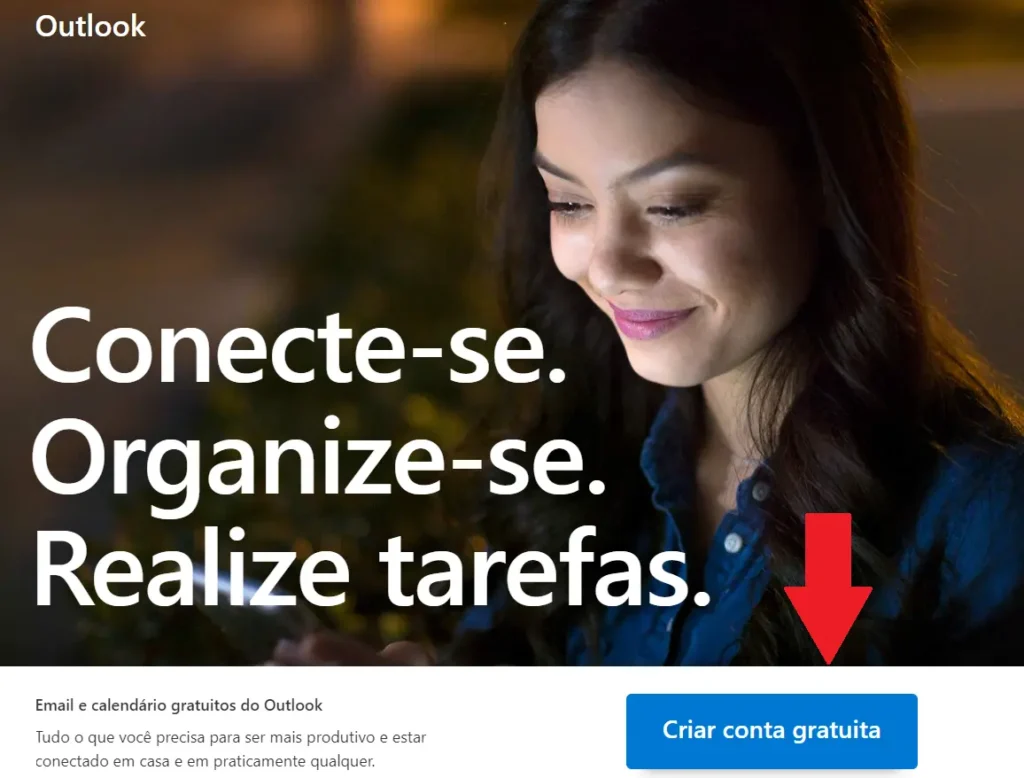
2. Escolha seu novo endereço de email
- Clique no campo para inserir o nome de usuário desejado. Isso formará o endereço de email que será algo como
[email protected]. - Experimente diferentes combinações caso seu primeiro desejo já esteja em uso. O sistema pode sugerir variantes disponíveis.
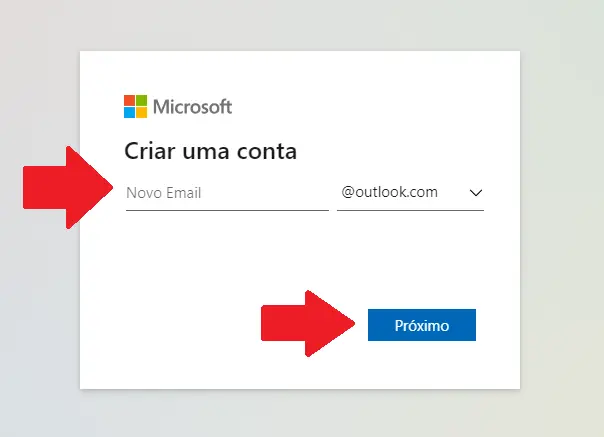
3. Crie uma senha
- Escolha uma senha que inclua uma combinação de letras maiúsculas, minúsculas, números e símbolos para aumentar a segurança.
- Evite senhas óbvias que incluem sequências comuns ou datas de nascimento.
- Digite a senha escolhida no campo de senha e repita no campo de confirmação para garantir que está correta.
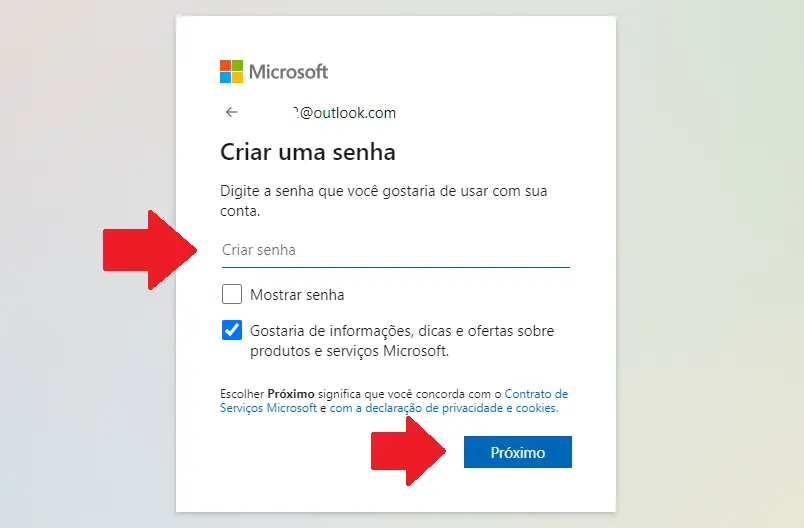
4. Preencha as informações
- Agora basta colocar seu nome e sobrenome. Após fazer isso, clique em “Próximo”.
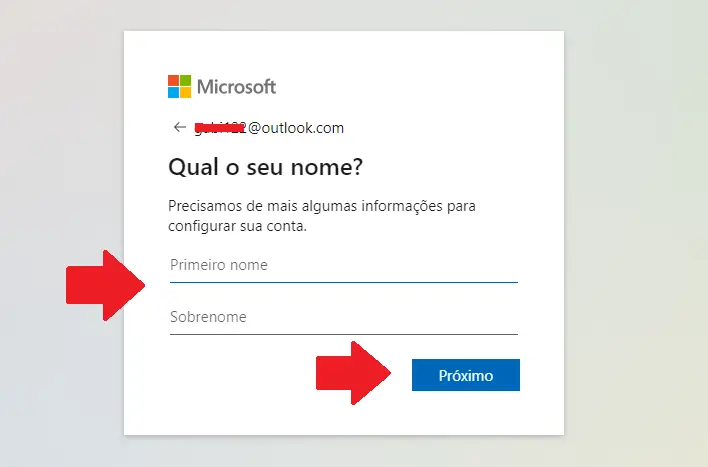
- Coloque sua data de nascimento e clique em “Próximo”.
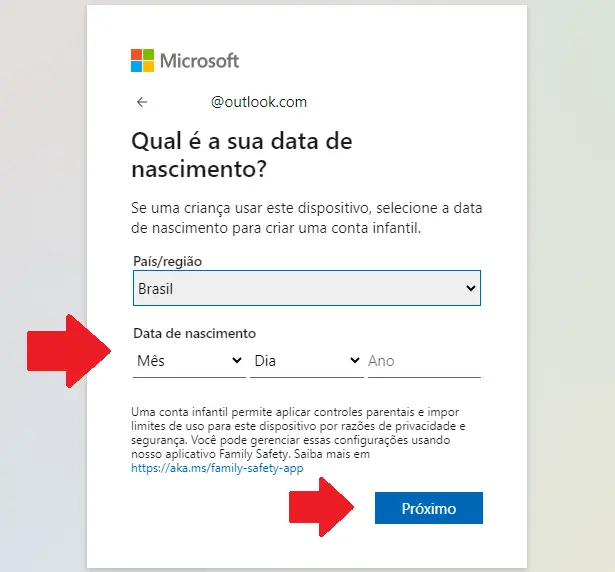
5. Etapa de verificação
- Agora a verificação acontece basicamente por um joguinho. Fique tranquilo, iremos te explicar como funciona.
- Para iniciar a verificação basta clicar em “Next” ou “Próximo”.
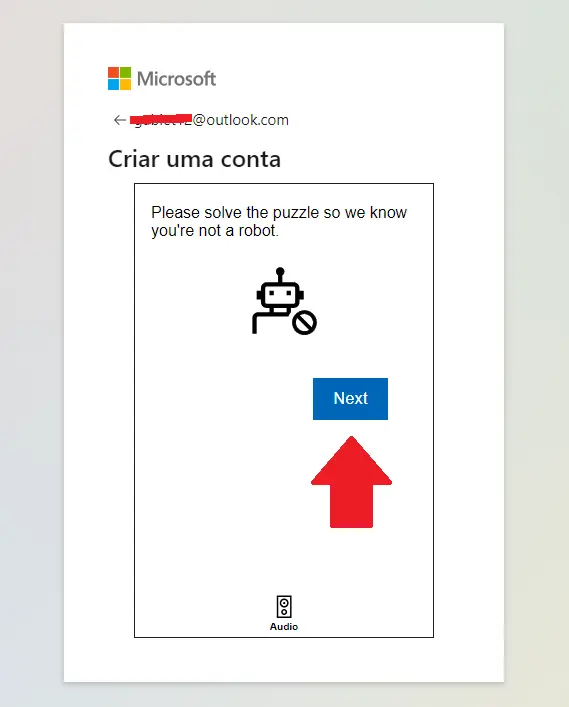
- No primeiro quadrado eles te mostram um número e logo abaixo uma figura qualquer.
- Na imagem ao lado você deve focar somente no número que foi pedido (circulado de verde) e vai clicando na setinha circulada de vermelho até aparecer a figura desejada que está circulada de verde.
- Assim que encontrar a figura desejada, clique em “Submit”.
- Esse joguinho tem 5 etapas. Basta ter atenção ao número e figura que eles indicam na primeira imagem. Você consegue.
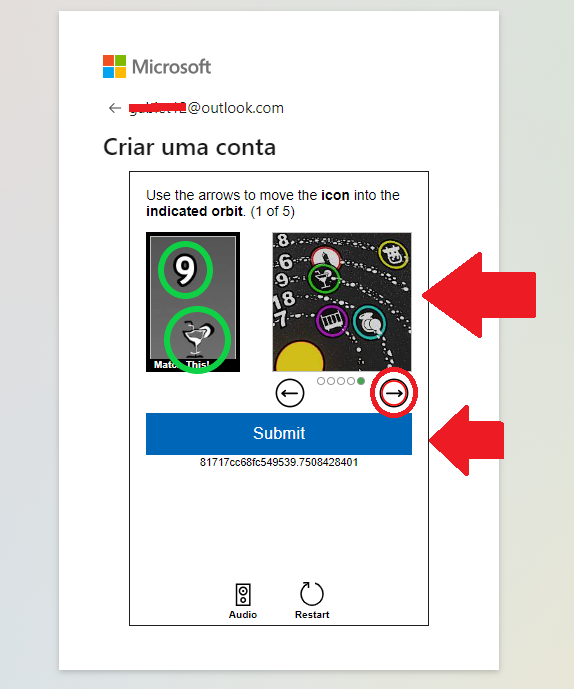
6. Aguarde verificação
- Isso levará somente alguns segundos.
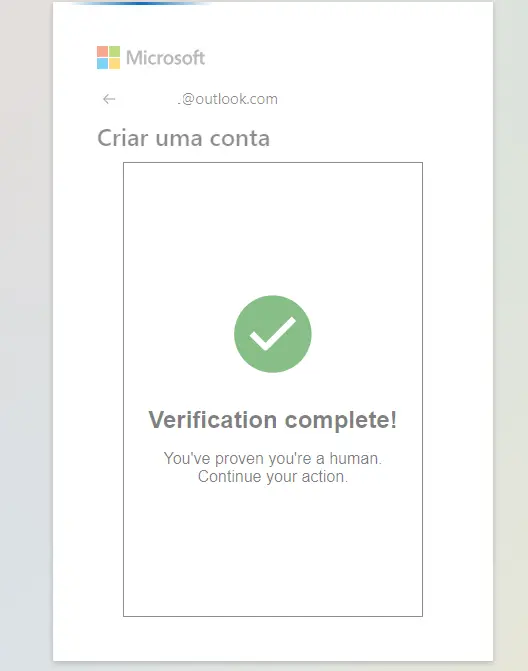
- Nesse momento sua conta de e-mail já foi criada.
- Caso clique em “Sim”, você já será direcionado para página do seu e-mail.
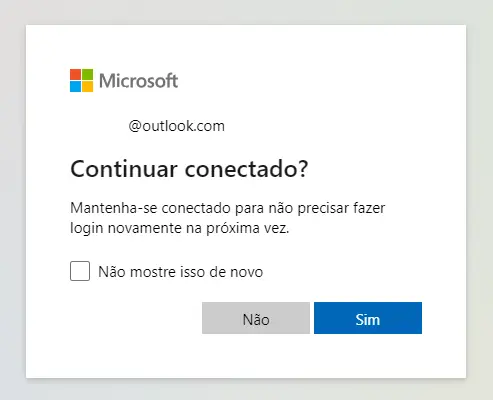
Viu como é fácil? Agora com seu e-mail criado vamos para configurações iniciais.